Kółko w myszce nie działa - co mam zrobić?
 Jednym z najczęstszych problemów związanych z myszą komputerową jest zepsute kółko przewijania. Przewijanie jest niezbędnym narzędziem do przeglądania stron internetowych, pozwala na oddalanie, powiększanie itp. Jeżeli kółko się zepsuje, przewijanie nie działa prawidłowo, strony przestają się przewijać lub zaczynają przeskakiwać do przodu i do tyłu, możesz spróbować dowiedzieć się, samodzielnie znaleźć przyczynę problemu. Jeśli napotkasz problem z przewijaniem, nie spiesz się z wyrzuceniem myszy; dostępnych jest wiele opcji rozwiązywania problemów.
Jednym z najczęstszych problemów związanych z myszą komputerową jest zepsute kółko przewijania. Przewijanie jest niezbędnym narzędziem do przeglądania stron internetowych, pozwala na oddalanie, powiększanie itp. Jeżeli kółko się zepsuje, przewijanie nie działa prawidłowo, strony przestają się przewijać lub zaczynają przeskakiwać do przodu i do tyłu, możesz spróbować dowiedzieć się, samodzielnie znaleźć przyczynę problemu. Jeśli napotkasz problem z przewijaniem, nie spiesz się z wyrzuceniem myszy; dostępnych jest wiele opcji rozwiązywania problemów.
Treść artykułu
Dlaczego kółko myszy nie działa i co powinienem zrobić?
Dziś kółko jest integralną częścią nowoczesnej myszy komputerowej. Prawie zawsze znajduje się na środku urządzenia, pomiędzy dwoma głównymi przyciskami. Głównym przeznaczeniem jest przewijanie stron internetowych, stron dokumentów tekstowych, a także spełnia dodatkowe funkcje w grach i innych aplikacjach. Oprócz przewijania kółko posiada trzecią funkcję przycisku.
 Jeśli wykryjesz awarię myszy, pierwszą rzeczą, którą powinieneś zrobić, to sprawdzić zainstalowane sterowniki. Sterowniki to oprogramowanie umożliwiające interakcję urządzenia z komputerem.Zasadniczo sterowniki myszy są instalowane domyślnie. Jednak w niektórych przypadkach gdy myszy posiadają funkcje pomocnicze (przyciski) konieczne jest dodatkowo zainstalowanie sterownika, który powinien być dołączony do urządzenia. Funkcjonalność oprogramowania można sprawdzić za pośrednictwem „menedżera urządzeń”, przejście odbywa się w następujący sposób: „START” - „Panel sterowania”. Jeżeli na komputerze nie ma sterownika, obok urządzenia pojawi się symbol pytania.
Jeśli wykryjesz awarię myszy, pierwszą rzeczą, którą powinieneś zrobić, to sprawdzić zainstalowane sterowniki. Sterowniki to oprogramowanie umożliwiające interakcję urządzenia z komputerem.Zasadniczo sterowniki myszy są instalowane domyślnie. Jednak w niektórych przypadkach gdy myszy posiadają funkcje pomocnicze (przyciski) konieczne jest dodatkowo zainstalowanie sterownika, który powinien być dołączony do urządzenia. Funkcjonalność oprogramowania można sprawdzić za pośrednictwem „menedżera urządzeń”, przejście odbywa się w następujący sposób: „START” - „Panel sterowania”. Jeżeli na komputerze nie ma sterownika, obok urządzenia pojawi się symbol pytania.
WAŻNY. Domyślnie ikony w Panelu sterowania są wyświetlane według kategorii. Aby wyświetlić wszystkie skróty należy wybrać „Duże ikony” lub „Małe ikony” w prawym górnym rogu w pozycji „Widok”.
ODNIESIENIE. Aby szybko przejść do „Menedżera urządzeń”, należy jednocześnie nacisnąć klawisze „WIN” + „R” na klawiaturze, następnie wpisać „devmgmt.msc”, a następnie kliknąć „OK”.
Oprócz sterownika należy sprawdzić funkcjonalność portu USB. Sprawdź w następujący sposób:
- Sprawdź, czy wskaźnik na nim świeci się.
- Sprawdź port USB za pomocą innego urządzenia.
- Przetestuj mysz na innym komputerze.
Jeśli mysz się zepsuje, zaleca się jej wymianę, ponieważ naprawy w centrum serwisowym będą kosztować nie mniej niż nowe, a niezależne naprawy wymagają straty czasu i wysiłku. Niedziałające kółko może być spowodowane niepoprawnie skonfigurowanymi ustawieniami myszy.
Aby wyświetlić parametry, należy przejść do sekcji myszy poprzez „Panel sterowania”. W oknie dialogowym Właściwości myszy, na karcie Kółko wyświetl opcję liczby linii przewijania w pionie i poziomie. Każdy użytkownik konfiguruje wartość tego parametru indywidualnie, gdyż dla niektórych wygodnie jest przewinąć jednym ruchem połowę strony, a dla innych wystarczy przewinięcie o jedną linijkę.
Przyczyną nadmiernego szarpnięcia wskaźnika myszy na pulpicie może być także wyłączona funkcja „zwiększenia dokładności wskaźnika”. Aby wyświetlić tę opcję, przejdź do karty Opcje wskaźnika w oknie dialogowym Właściwości myszy.
Możesz tymczasowo obejść się bez kółka myszy w następujący sposób:
- Na klawiaturze znajdują się specjalne przyciski: „PgUp” (Page Up) i „PgDn” (Page Down). Klawisze te umożliwiają przewijanie do następnej lub poprzedniej strony.
- Podczas przeglądania stron internetowych możesz używać spacji, która umożliwia przewijanie strony w dół. Kombinacja klawiszy „Shift” + „Spacja” przewija stronę w górę.
- Jeśli nie działa tylko kółko na urządzeniu, możesz użyć suwaka do przewijania strony.
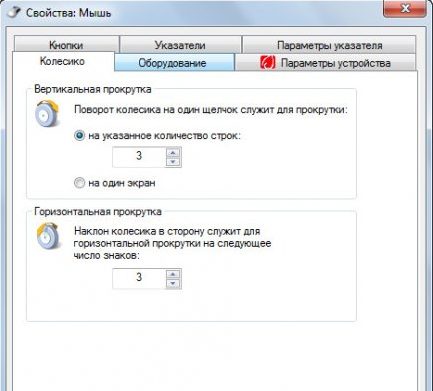
Jak naprawić kółko w myszy?
Główną przyczyną niedziałania kierownicy jest nieprawidłowo zainstalowane oprogramowanie. Jeśli pojawią się pierwsze oznaki nieprawidłowego działania, spróbuj podłączyć mysz do innego komputera, jeśli urządzenie działa, przyczyną nieprawidłowego działania są ustawienia urządzenia.
Strony nie będą się przewijać
Jeżeli podczas pracy w edytorze tekstu lub przeglądania stron odkryjesz, że strony w żaden sposób nie reagują na przewijanie, to musisz sprawdzić ustawienia:
- Wyświetl właściwości urządzenia;
- Na karcie „Koło” ustaw żądaną wartość przewijania.
Następną rzeczą do zrobienia jest ponowna instalacja sterowników. Aby to zrobić, w „Menedżerze urządzeń” kliknij dwukrotnie urządzenie i wybierz polecenie aktualizacji.
ODNIESIENIE. W niektórych przypadkach konieczne jest usunięcie sterownika i zainstalowanie go ponownie.
Jeśli naciśnięcie i przewijanie w górę i w dół nie działa
Przyczynę nieprawidłowego działania można znaleźć poprzez demontaż urządzenia.
- Usuń naklejki ochronne i osłony, odkręcając śruby mocujące.
- Odkręć śruby i zdejmij obudowę.
- Sprawdź wizualnie zawartość urządzenia pod kątem integralności, zwracając szczególną uwagę na mechanizm przewijania.
 Najczęstszą awarią jest oś mechanizmu. Można to naprawić za pomocą metalowego spinacza do papieru, potrzebna będzie także zapalniczka lub inne źródło ognia. Następnie musisz wykonać pomiary od zepsutej osi. Odetnij kawałek drutu ze spinacza o 2 mm dłuższy niż uzyskana długość. Następnie podgrzej jedną stronę drutu do czerwoności i natychmiast zainstaluj go w miejscu uszkodzonej osi. Poczekaj, aż drut zostanie przylutowany do koła. Zmontuj mechanizm bez obudowy i sprawdź działanie myszy. Jeśli wszystko działa poprawnie, złóż mysz w całości.
Najczęstszą awarią jest oś mechanizmu. Można to naprawić za pomocą metalowego spinacza do papieru, potrzebna będzie także zapalniczka lub inne źródło ognia. Następnie musisz wykonać pomiary od zepsutej osi. Odetnij kawałek drutu ze spinacza o 2 mm dłuższy niż uzyskana długość. Następnie podgrzej jedną stronę drutu do czerwoności i natychmiast zainstaluj go w miejscu uszkodzonej osi. Poczekaj, aż drut zostanie przylutowany do koła. Zmontuj mechanizm bez obudowy i sprawdź działanie myszy. Jeśli wszystko działa poprawnie, złóż mysz w całości.
Jeśli strony „przeskakują”
Podczas przeglądania stron internetowych lub innego dokumentu elektronicznego strona obraca się gwałtownie lub „przeskakuje” chaotycznie, powstały problem najprawdopodobniej jest związany z funkcjonalnością czujnika dotykowego. Aby rozwiązać problem, musisz:
- Zdemontuj urządzenie.
- Zdejmij obudowę i mechanizm przewijania.
- Z reguły czujnik dociskany jest do koła czterema płatkami - ostrożnie odegnij je do tyłu.
- Wyciągnij mechanizm zaciskowy i przetrzyj go roztworem alkoholu.
- Za pomocą płaskiego śrubokręta wykonaj wgniecenie w części zaciskowej.
- Zmontuj mysz w odwrotnej kolejności i sprawdź.
Jeśli po sprawdzeniu usterka nadal występuje, należy wymienić urządzenie lub oddać je do serwisu.
Koło się nie kręci i grzechocze
Gdy kółko bardzo trudno się przewija lub w ogóle się nie kręci, a także w przypadku, gdy w korpusie myszy słychać hałas, są to oznaki nieprawidłowego działania sprzętu. Przede wszystkim należy nasmarować mechanizm przewijania, zdejmując korpus urządzenia.
ODNIESIENIE. Mechanizm przewijania należy nasmarować smarem silikonowym.

W niektórych przypadkach konieczna jest wymiana klapek dociskowych. Wymiana odbywa się w następujący sposób:
- Zdemontuj mysz i zdejmij kółko.
- Usuń płatki.
- Za pomocą drutu miedzianego wykonaj 4 zaciski.
- Zainstaluj/przylutuj zaciski zamiast płatków.
- Zbierz mysz.
WAŻNY. Jakakolwiek ingerencja w konstrukcję urządzenia spowoduje wycofanie produktu z serwisu gwarancyjnego.
Naciśnięcie koła nie działa
W przypadku gdy kółko przewija strony, a komputer nie reaguje na naciśnięcie. Pierwszą rzeczą, którą musisz sprawdzić, są kliknięcia po naciśnięciu przycisku. Jeśli słychać kliknięcie, problem najprawdopodobniej wynika z problemu z oprogramowaniem. Aby sprawdzić ustawienia należy:
- Otwórz program skrótu (AutoHotkey, SlickRun, Qliner Hotkeys).
- Wyświetl przypisany klawisz, klikając kółko.
ODNIESIENIE. Jeśli funkcja przycisku na kole nie działa w niektórych programach, przyczyną są ustawienia programu.






